MS365 Record iPhone PodCast Usage
2024年终的时候,不少软件或者网站都推出了年终总结。然而,苹果官方似乎并没有为播客提供这样的总结。。。
可是,天河想看看自己一年听了多少篇播客,这样也可以反映自己到底花了多少时间在持续学习上,因为天河都是用这个来练习/保持自己的英语听力,也可以稍微增加一下词汇量。
于是,天河就想着,能不能自己动手弄一个这样的东西,就算是为明年。。。
其实也不算复杂,利用 Microsoft 365 + 苹果 PodCast 播客,就可以实现这样的功能。
使用场景:
在听完某篇播客,当您觉得可以添加到完成清单上面的时候,就将此篇播客分享到 Microsoft Teams,这样,Microsoft 365就会自动将些篇播客的标题,地址,时长,以及保存的音频地址添加到一个事先设置好的 Microsoft List 列表上(后续还可以对此列表进行统计的工作),比如总共听了多少篇,时长总计是多少分钟之类的。更有甚者,还可以通过第三方服务实现音频转文字功能,统计年度关键词等等。。。
运行后,保存的播客记录列表 效果如下: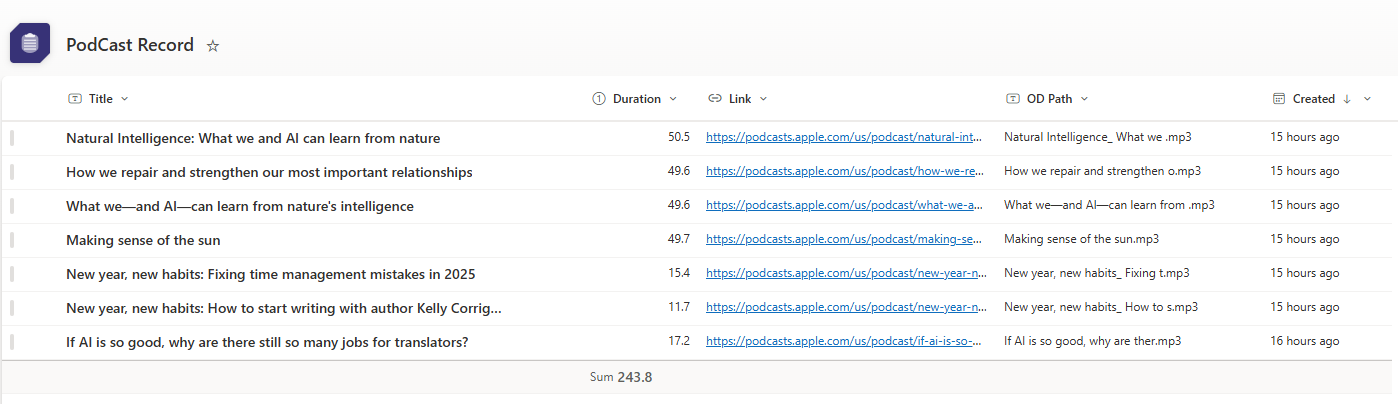
那么,需要如何设置呢?需要用到的工具,依然是 Microsoft 365 里面的 power automate 。
实现逻辑:
当将某篇播客分享到Teams频道时,power automate会自动触发工作流,工作流的主要功能是通过获取此篇播客的地址,通过苹果服务器,获取到播客的相关信息,包括:标题,地址,时长,以及音频地址,再将这些信息添加到Microsoft List里面,以及将音频保存到 OneDrive 里面。
触发器: 当有一条新的频道消息发布时
因为我是将播客单集页分享到Teams 频道,所以触发器是 当有一条新的频道消息发布时: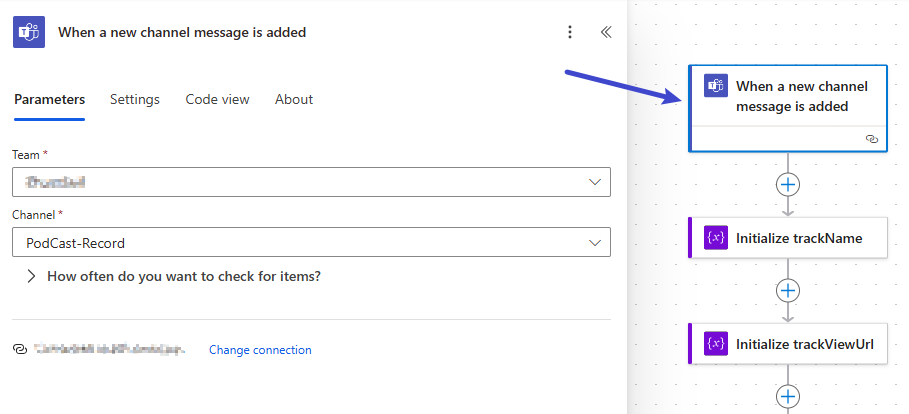
它的输出结果如下:在body/body/content里面会包含相关信息,但是因为是html格式,所以需要将此格式去除。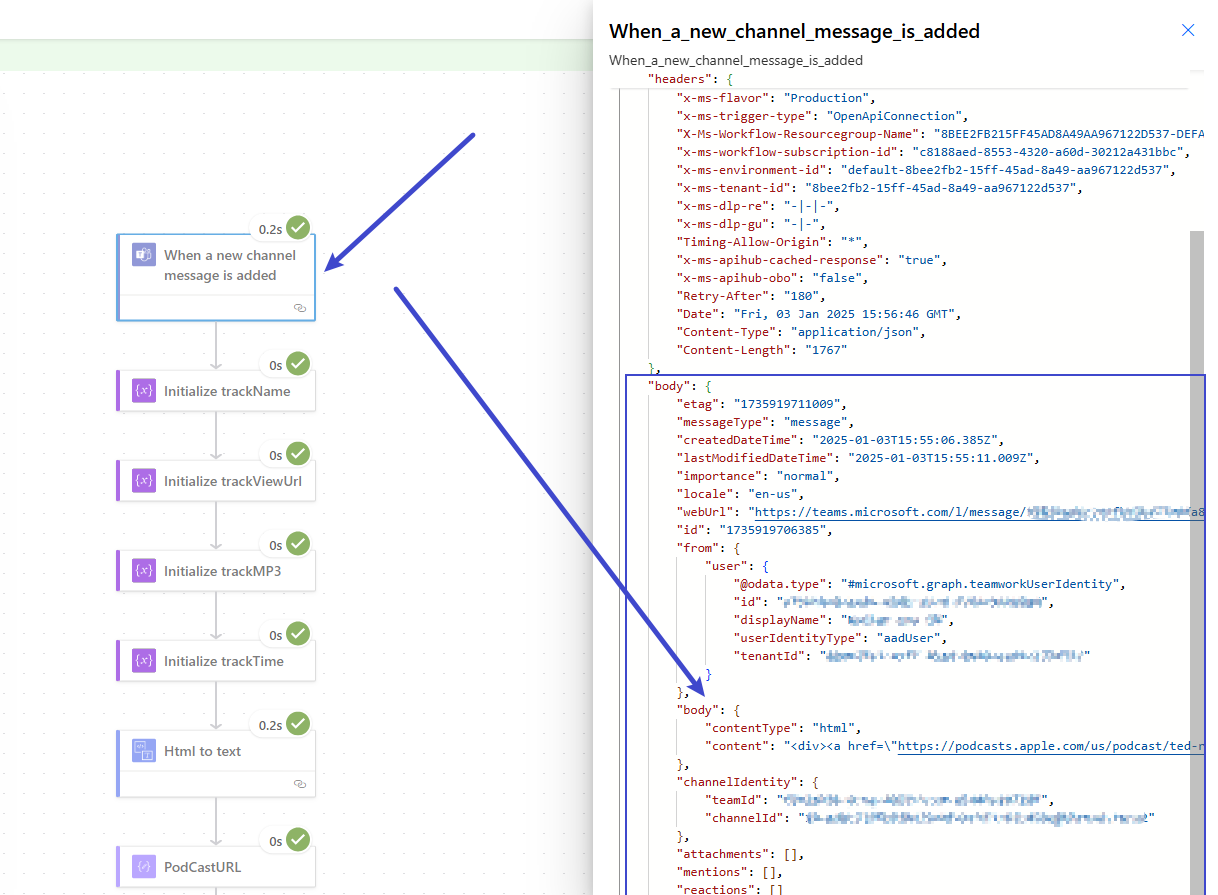
去除HTML需要用到 power automate 里面 的 Hlml to text 连接器: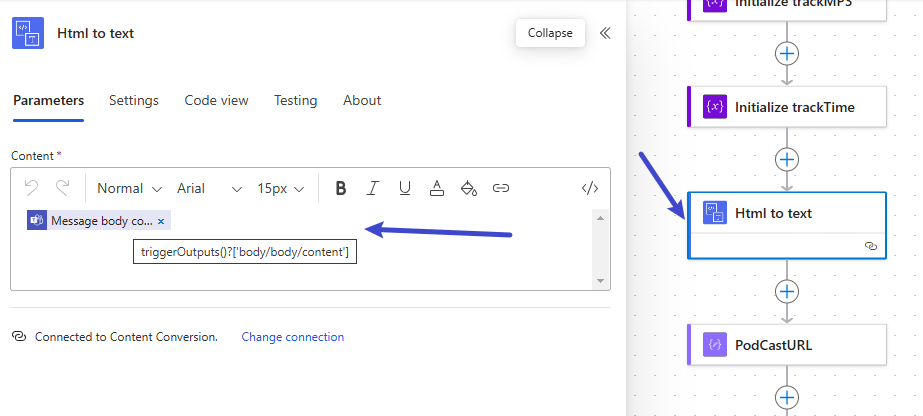
获得 播客地址/节目PodCastID
它的输出结果如下:可以对输出结果的字符串进行处理,获得 播客的地址,节目ID,以及这一集播客的ID。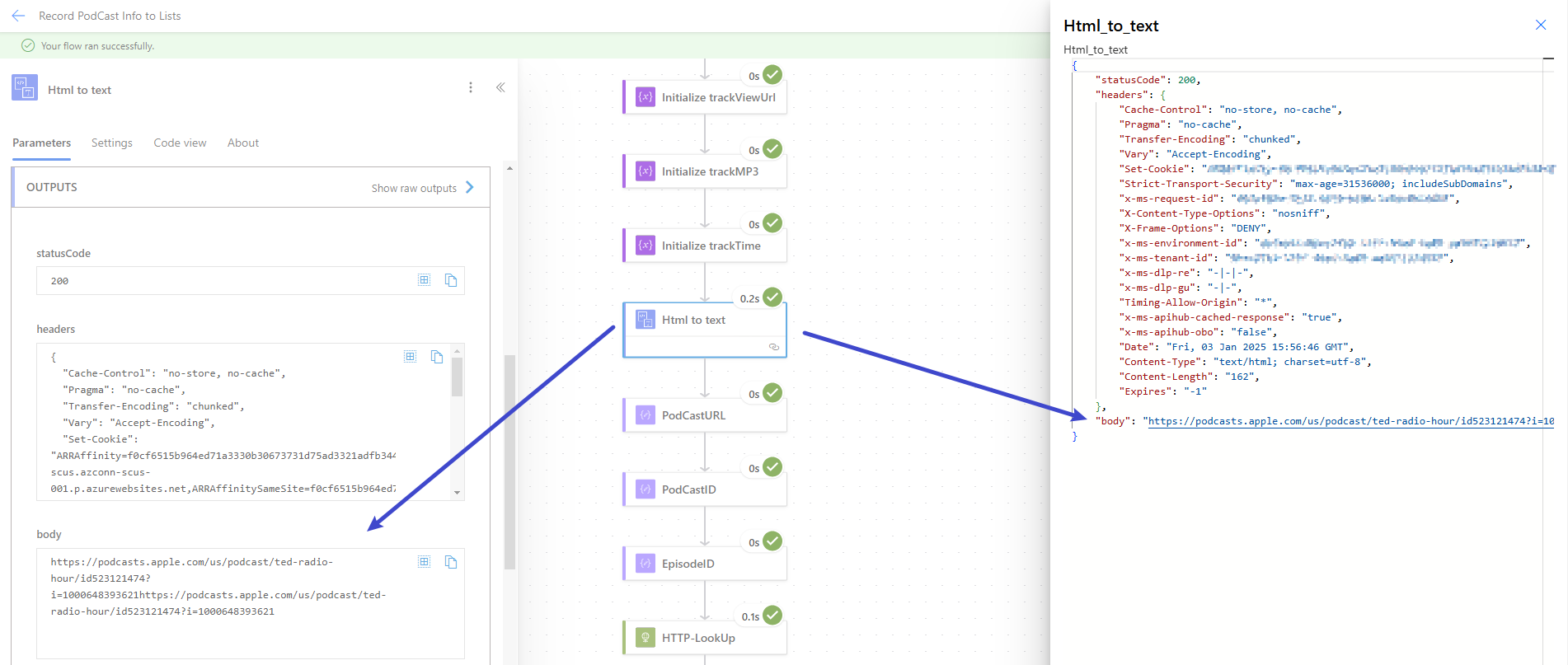
获取播客地址: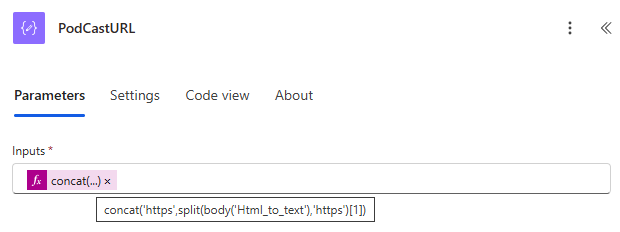
输出结果如下: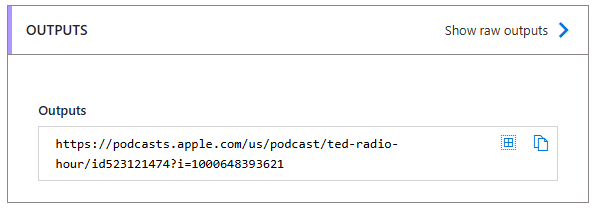
获取播客节目ID: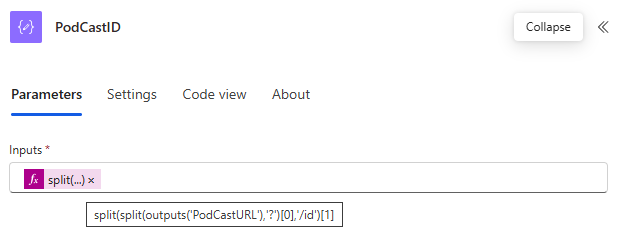
输出结果如下: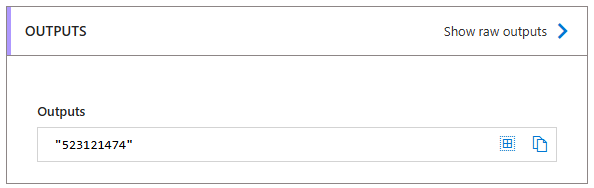
获取播客单集ID: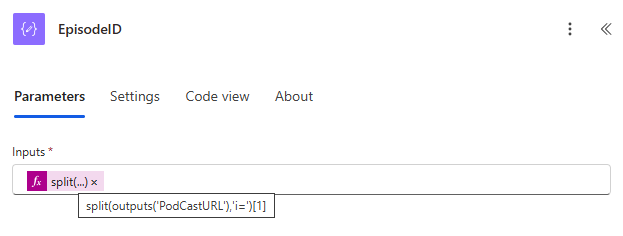
输出结果如下: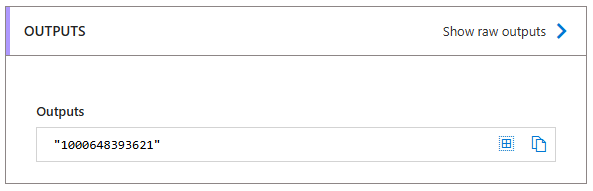
拉取PodCastID最近的节目清单
在得到这些信息后,我们可以通过 PodCastID来获取其最近的数篇播客的数据(这里定义的输出100篇),需要通过HTTP的Get方法实现: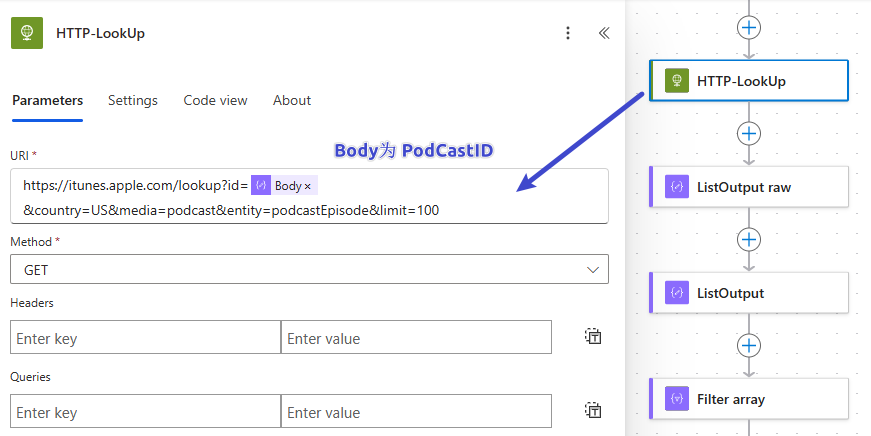
输出结果如下:可以看到,输出结果依然是HTML格式,我们可以通过将其转换为 JSON 格式。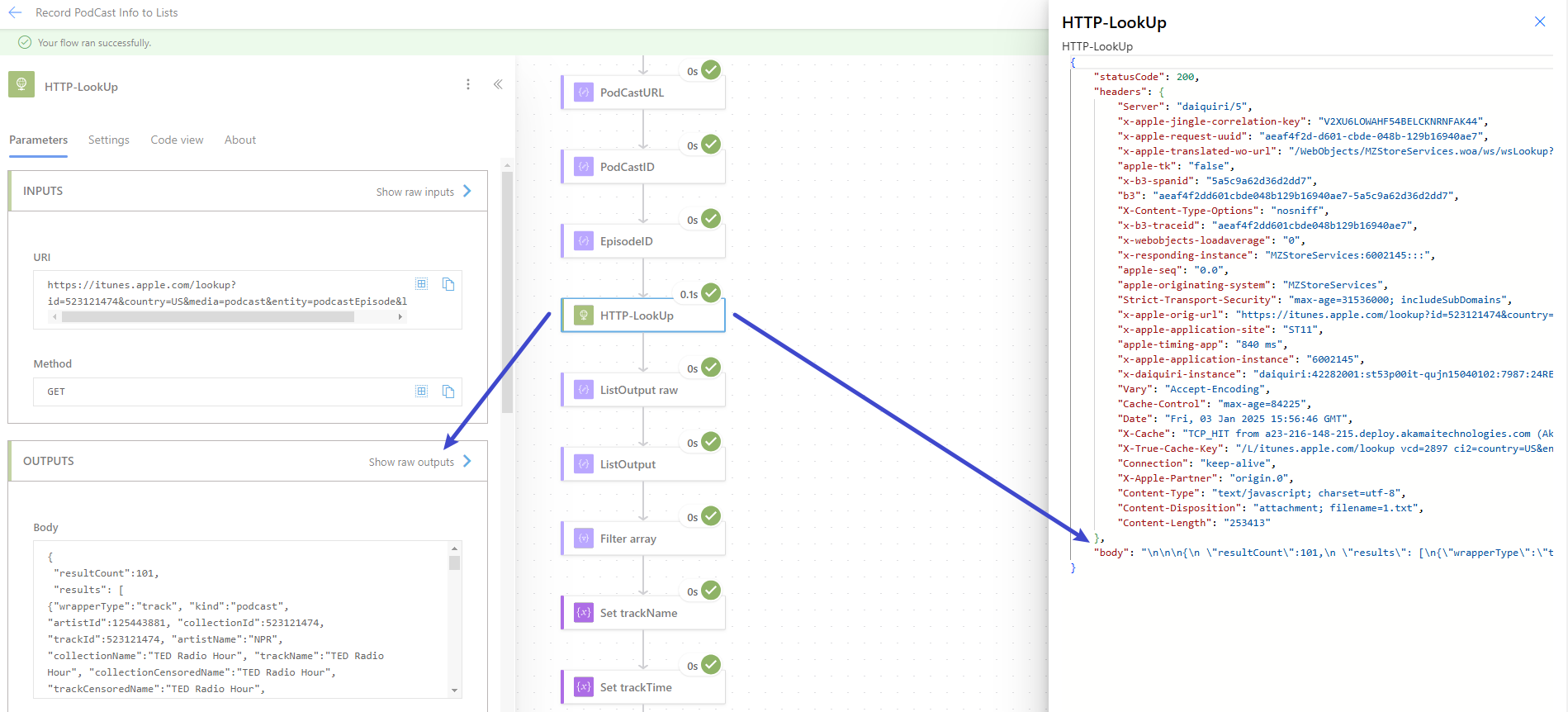
利用 Compose 连接器,通过 json()函数 实现将 上面的输出结果转换为 更好处理的 json格式。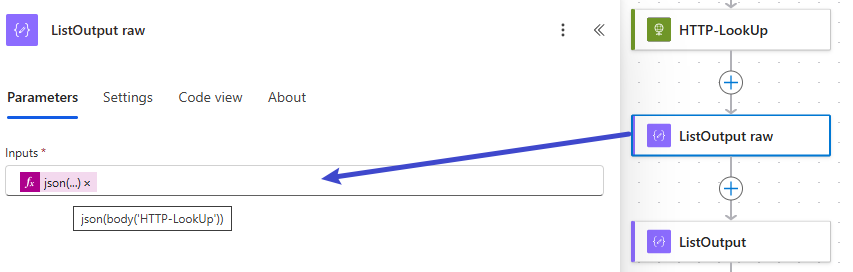
输出结果如下: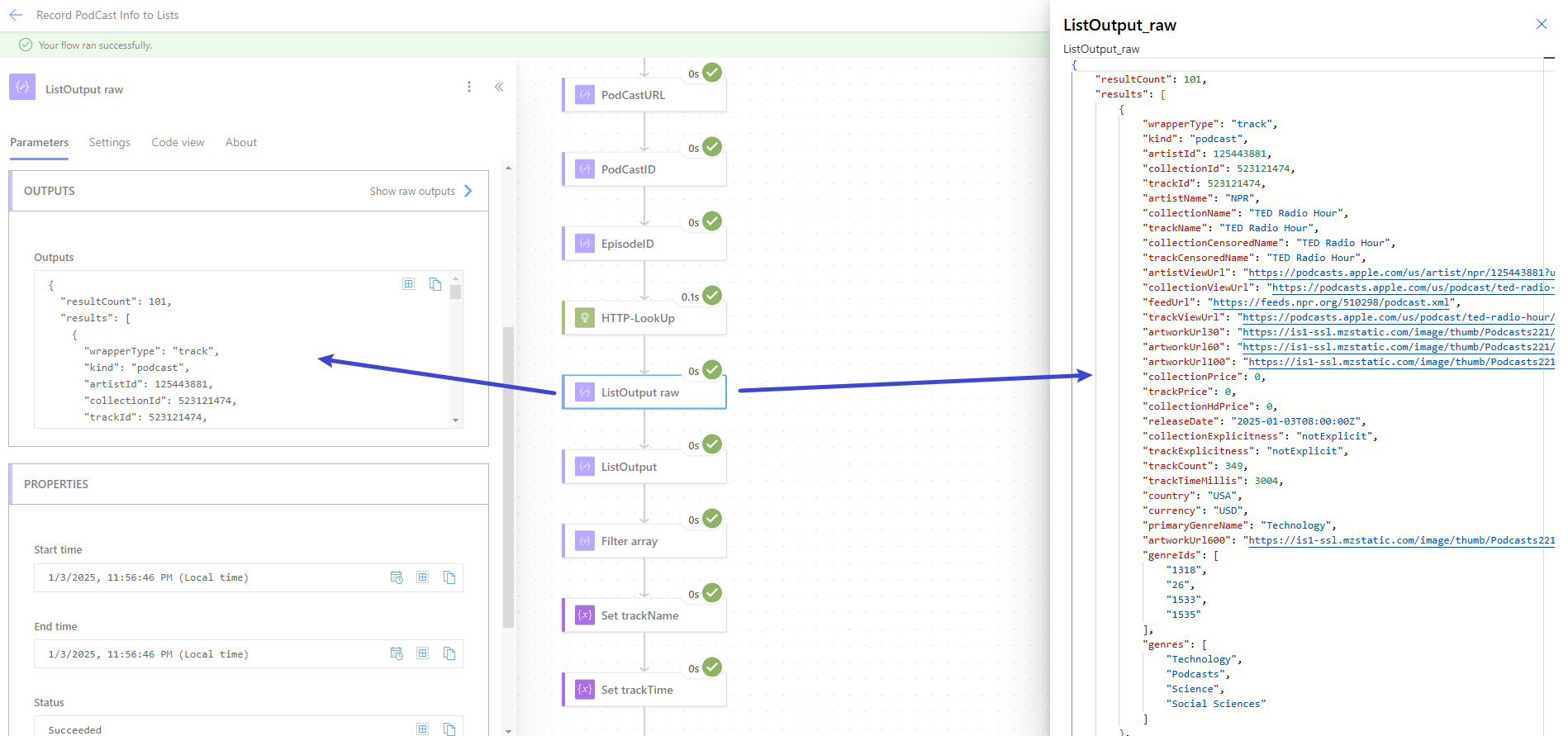
在输出结果中,我们可以看到,包含这些有用的信息:里面的 trackId就是 我们上面提到的 EpisodeID。
trackName就是播客标题,episodeUrl就是音频地址,trackTimeMillis就是音频时长(毫秒)。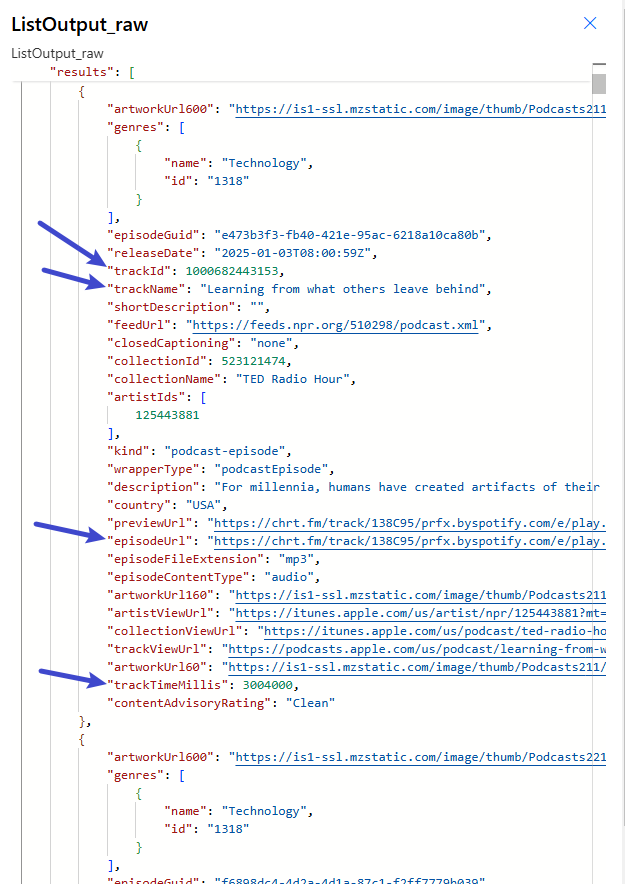
因为输出结果的第一个值是统计信息,需要将其删除,这里使用的 power automate中的 skip 函数。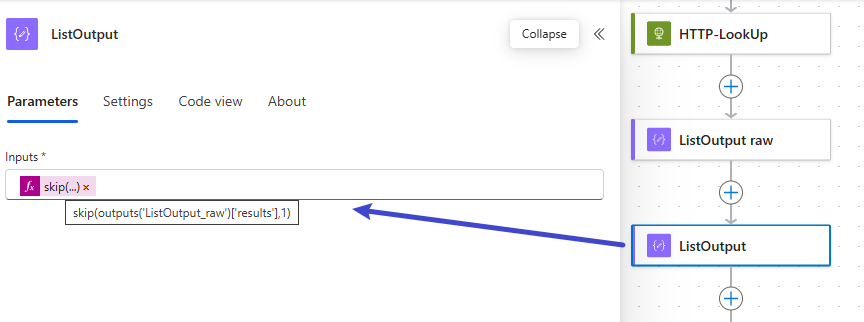
然后,我们的目标是从这100篇信息中,找到我们想要的那篇播客,可以通过比对EpisodeID的形式实现,这里使用的是 power automate 里面的 filter array 连接器:这样就可以过滤出我们想要的那篇播客了。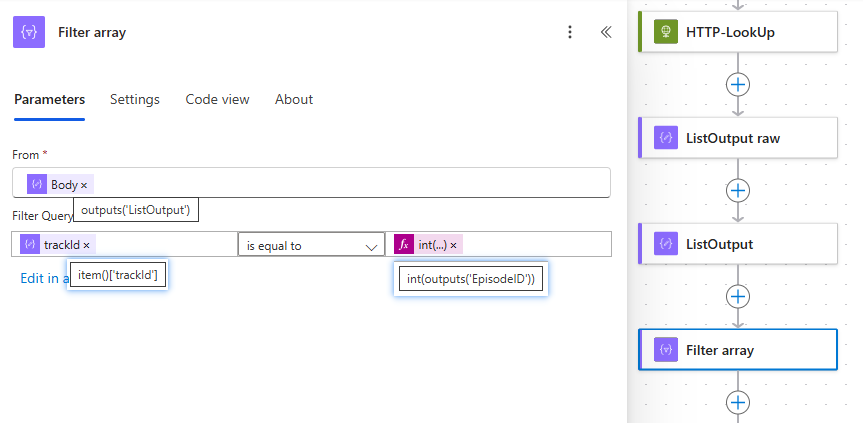
输出结果如下:我们提取出需要的结果。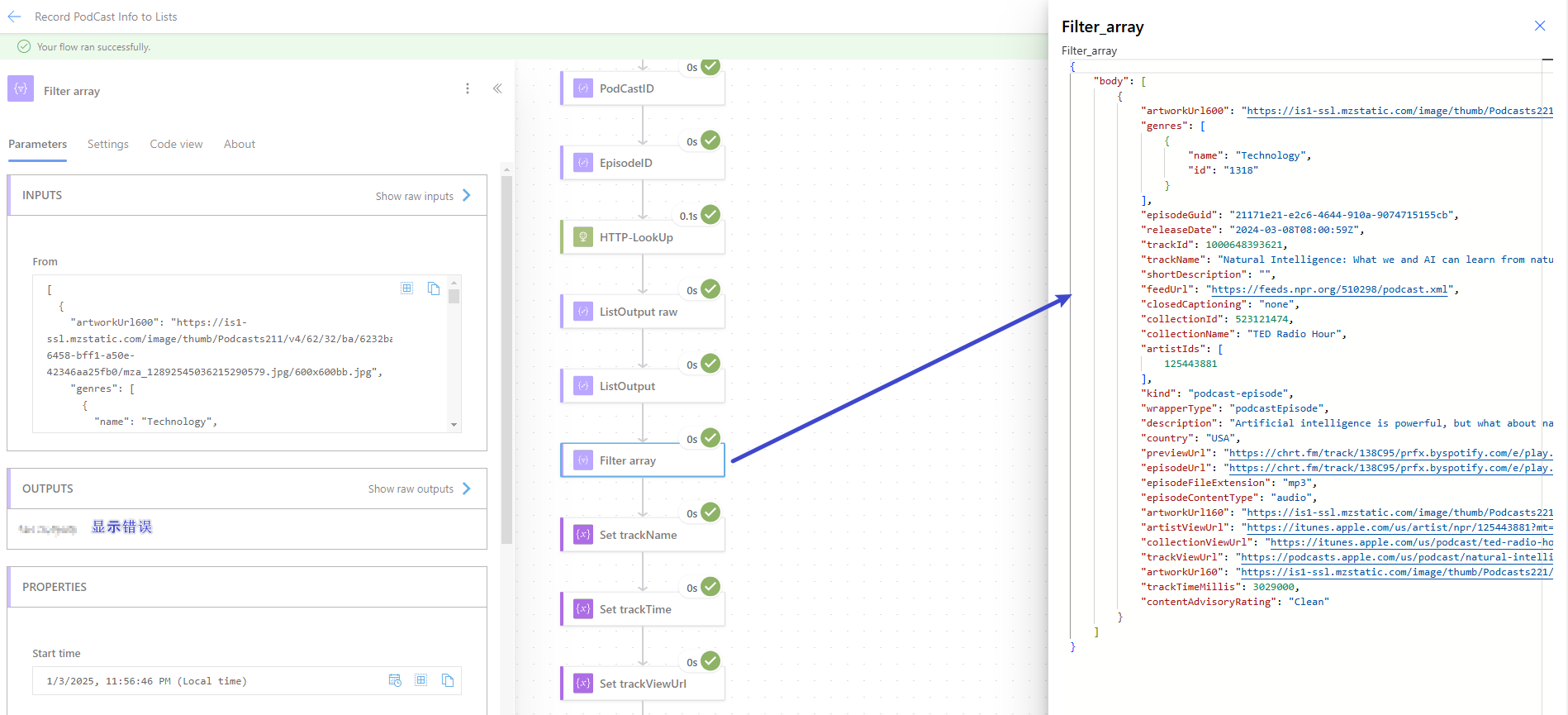
提取出有用信息,包括音频
这里想讲一点:我们在保存音频到 OneDrive的时候,此前提取到的音频地址并不是真实地址,在使用 http get方法后,得到的反馈是跳转到一个新的地址,但是Power automate并不会自动处理跳转,需要我们人为判断,也就是下图中的 Condition: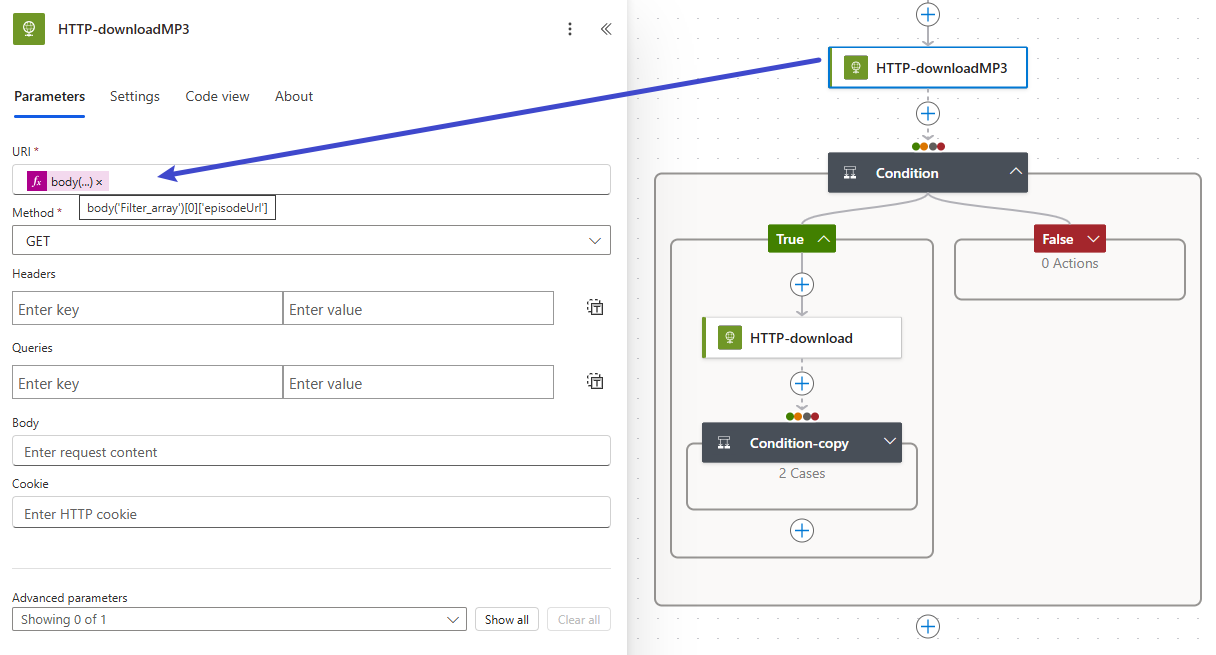
判断条件也很简单,状态码302表示的是 跳转:这是根据结果来的:并且新的url地址为 header 中的 Location。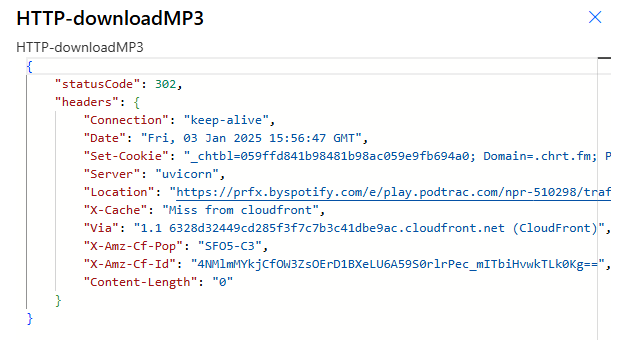
所以设置 condition 如下:并且让 condition的运行是无论当前一个 http 是运行成功还是失败后都要执行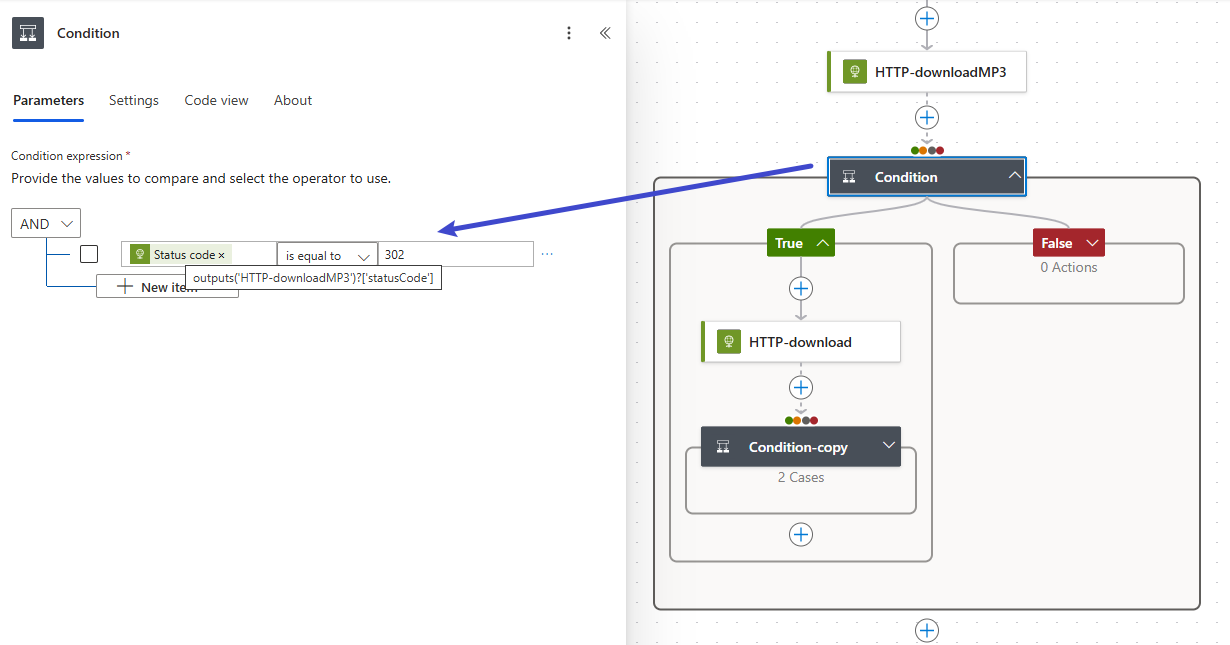
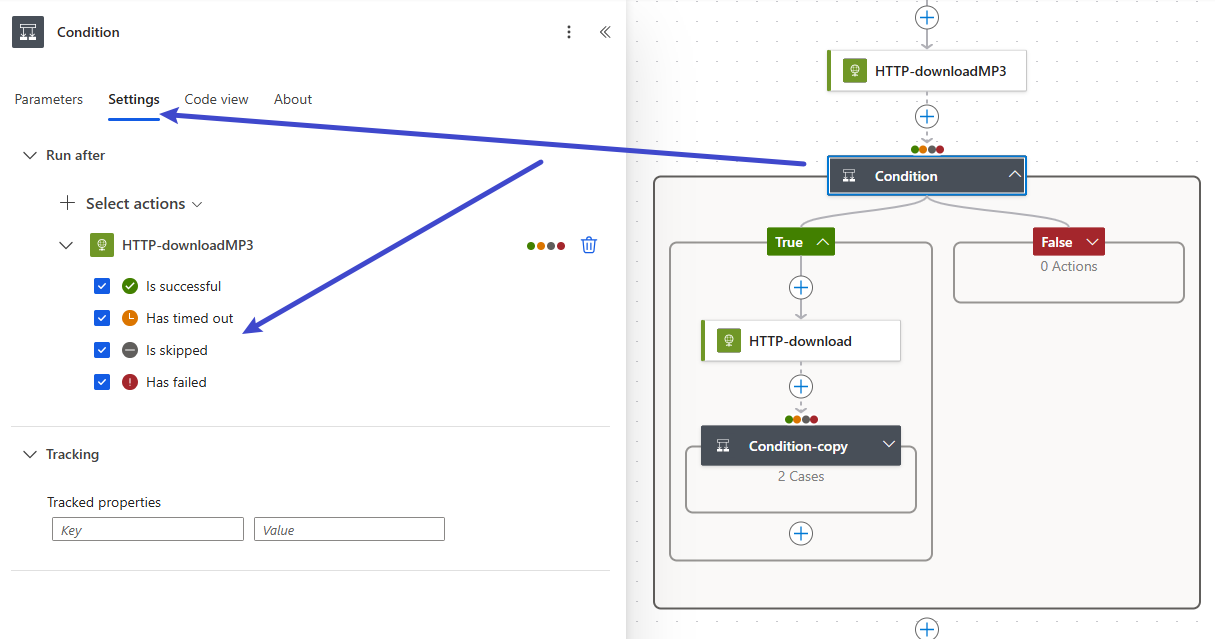
再拿到新的地址后,再次调用 http get,总共有4次跳转,最终才会拿到真正的音频地址。
然后,我们可以利用 OneDrive 里面的 Upload file from URL 连接器,来实现将此音频上传到OneDrive里面的特定位置,这里是 OneNote Uploads文件夹下面,以trackName的前30个字符串命名: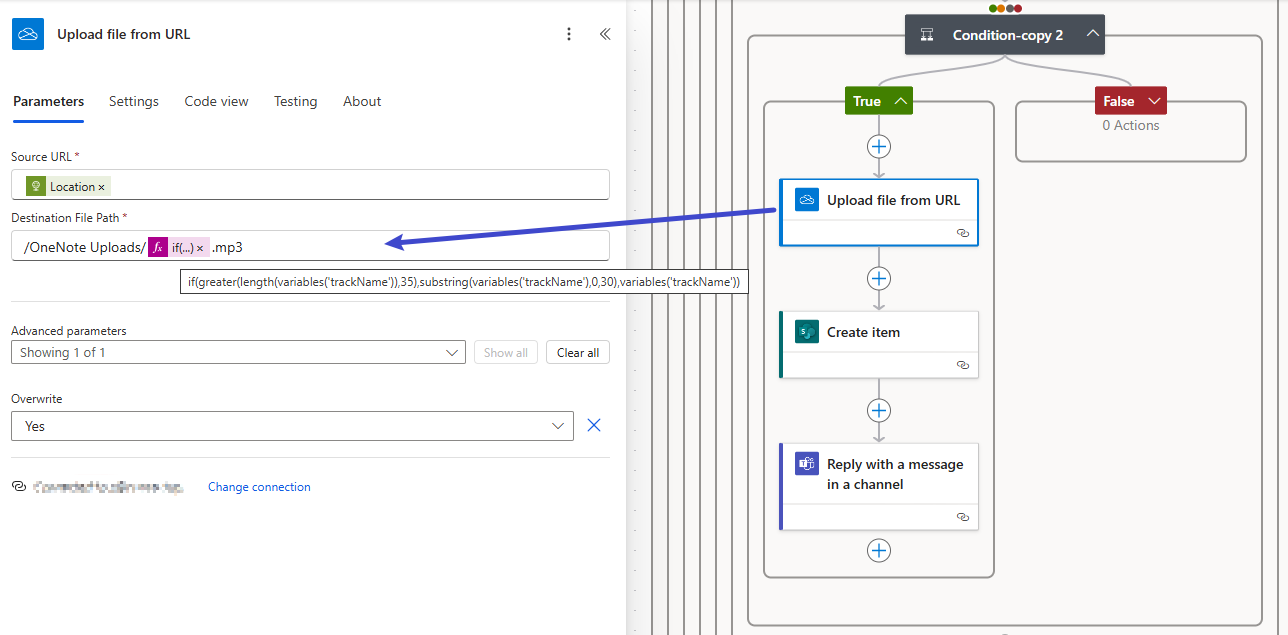
将信息保存到Microsoft List
然后,我们再将之前获取到的标题,时长,链接,和音频地址一起,保存到 list里面(这里需要提前设置好 List的栏目),后面再利用 Microsoft 365 里面的 Power BI 实现自动统计报表的展现。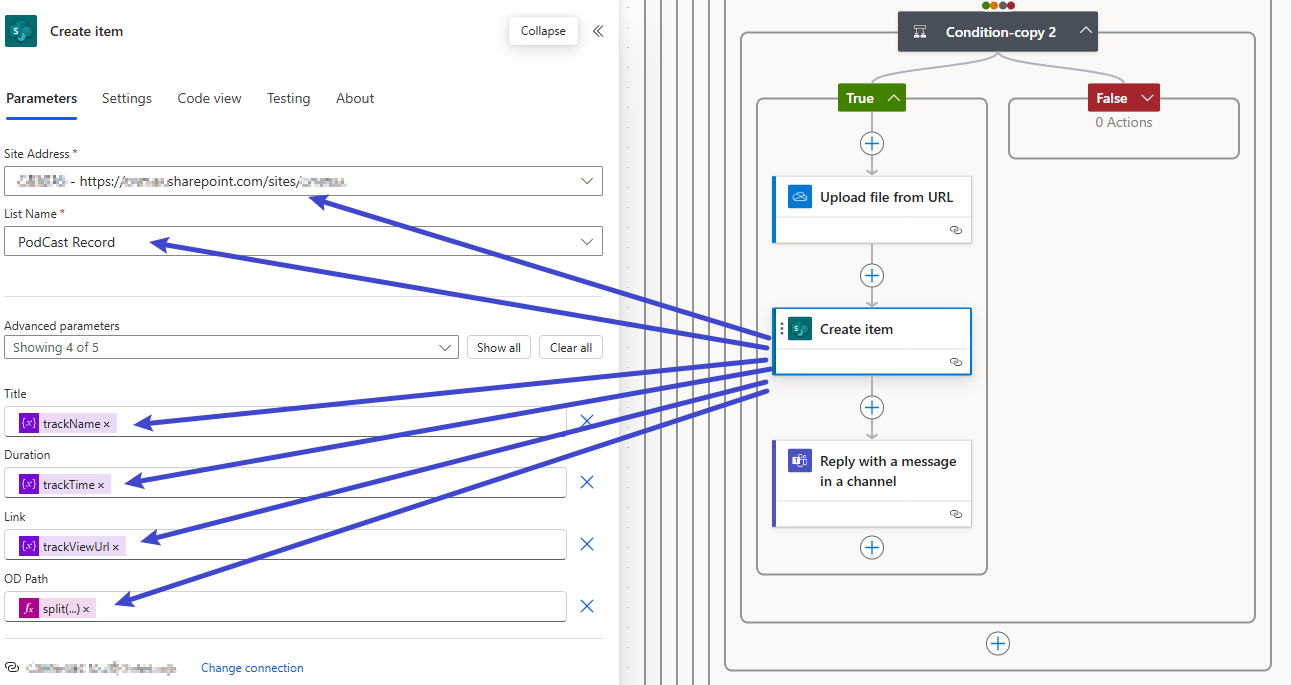
为了实现分享到Teams后的正向反馈,我还添加了一个自动回复,当以上操作完成后,会在Teams里面发一条消息,说明相关信息,证明此工作流已成功执行。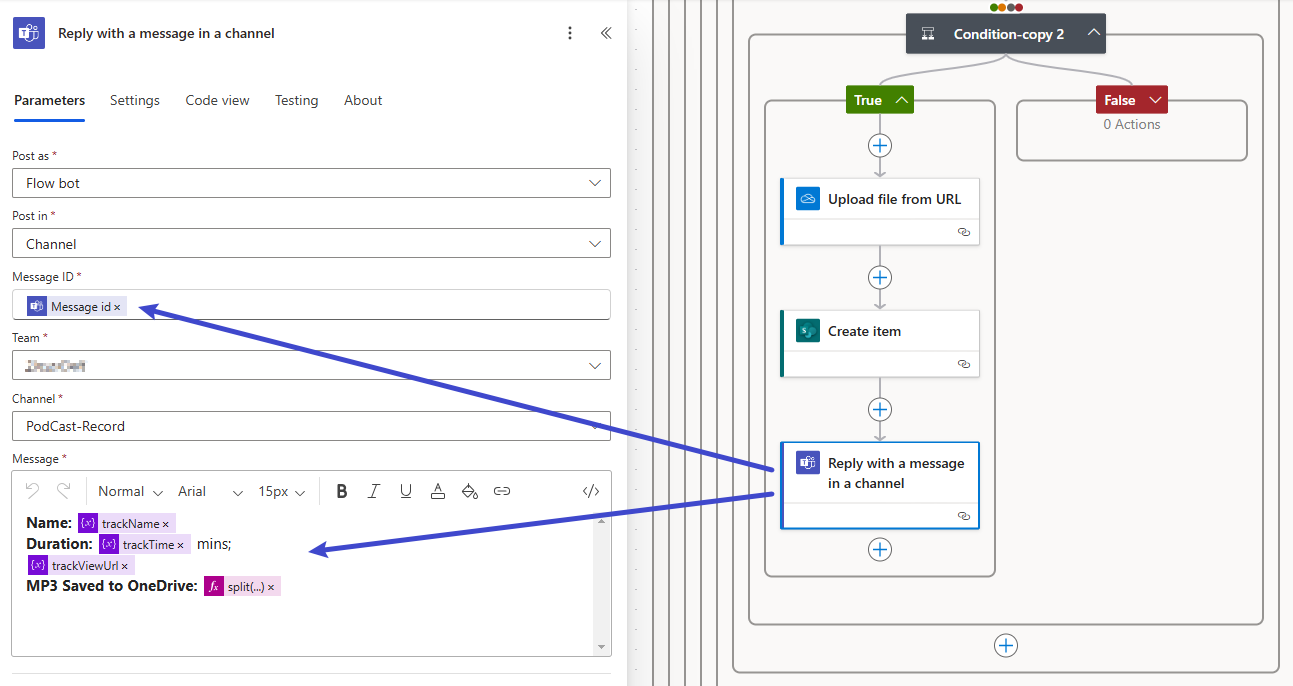
欢迎大家一起讨论,更好的利用 Microsoft 365 ~~